Hátkérlek... ez tökjó!
Először is az a feladat, hogy ki kell rakni az ikonkáját az alkalmazások közé, mer' alaphelyzetben nem aktív!
A beállításokban rá kell keresni a Biztonságos mappa szóra (elég a "bizt" is).
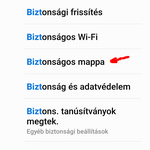
Ha ez megvan, ott rábökni a Biztonságos mappa sorra.
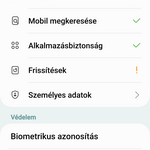
Itt jutsz be a tulajdonképpeni beállításaiba.
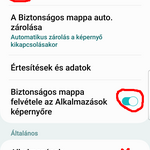
A zárolás típusánál beállítod neki a PIN-t és meg is adsz egyet.
Majd a legfontosabb: kirakatod az Alkalmazások képernyőre, hogy látszódjon is.
*Az alkalmazások pontban adhatsz hozzá olyan alkalmazásokat, amelyek a Biztonságos mappá(k)ban (és ez a példányuk csak ott!) fognak dolgozni.
Ha megvagy, akkor az alkalmazások-képernyőn már látszani fog a Biztonságos mappa ikonja.

Ha megnyitod a PIN-eddel, akkor hirtelen valami ilyesmit látsz:
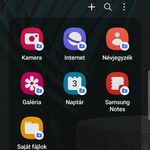
Csinálhatsz külön titkos névjegyzéket, feljegyzéseket, naptári bejegyzéseket, böngészhetsz a neten úgy, hogy nem kell feszt törölnöd az előzményeidet(!), vagy akár fényképezhetsz is olyan képeket/videókat, amiket nem olyannak szánsz, aki csak úgy belenéz a telefonodba.
És a legszebb az egészben, hogy ezeket nem kell külön titkosítanod, mert alapból oda mennek!
_____
Ha nyílttá akarsz tenni valamit - például a titkos galériádból át akarsz vinni valamit az asztali gépre, akkor a Galériában kijelölgeted a megfelelőeket, aztán a jobb alsó sarokban a triplapöttyös menüből az áthelyezés a következőn kívülre: Biztonságos mappa menüponttal meg is teheted.
Ugyanez fordítva is működik: a "sima" galériában ott lesz az "Áthelyezés a következőbe: Biztonságos mappa". És kész.
Ha van valami, ami ideális jelszavak, PIN-ek, belépési kódok, malac házivideók, miegyebek dugdosására, az ez.